Швидкий спосіб керування списком груп меню «Пуск».
- Якщо на комп’ютері встановлено багато програм, прокручувати список у меню «Пуск» може бути неприємно.
- Ми знайшли способи налаштувати його, видаливши групові програми, включаючи редагування реєстру.
- Залишайтеся на місці, поки ми проведемо вас через цей простий процес і вітаємо чистий інтерфейс.

Щоразу, коли ви встановлюєте програми в Windows, ви часто опиняєтеся з більшою кількістю програм, ніж ви знаєте, що робити. Ці програми можуть бути корисними, якщо вам потрібен простий спосіб доступу до певних завдань або налаштувань у меню «Пуск». Однак вони можуть знадобитися не всім.
Якщо ви належите до тих користувачів, яким подобається розпоряджений інтерфейс меню «Пуск», ви можете керувати тим, що тут відображається, і ми покажемо вам, як цього досягти, видаливши типові групи програм.
Як видалити загальні групи програм із меню «Пуск»?
1. За допомогою редактора групової політики
- Вдарити вікна + Р ключі, щоб відкрити бігти команда.
- Тип gpedit.msc у діалоговому вікні та натисніть Введіть щоб відкрити Групова політикар редактор.gpedit.msc

- Перейдіть до наступного місця:
User Configuration/Administrative Templates/Start Menu and Taskbar - Двічі клацніть на Видаліть загальні групи програм із меню «Пуск». налаштування політики.

- Перевірте Увімкнено коробка.
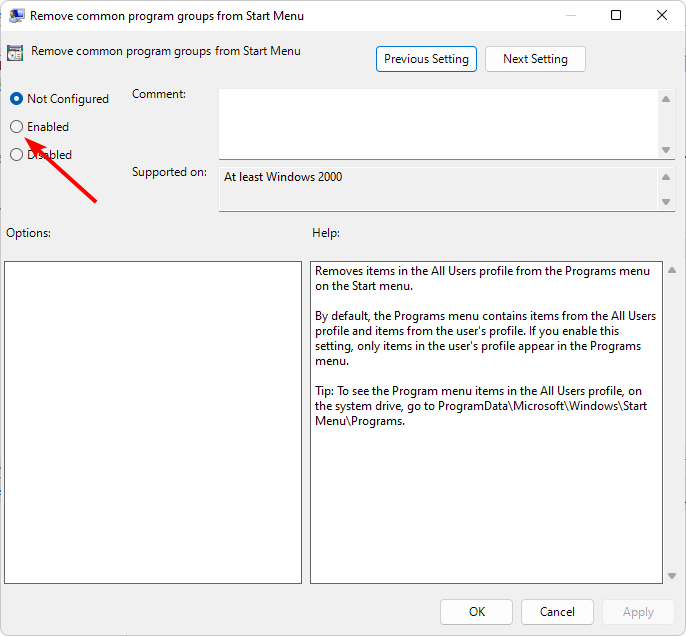
- удар Застосувати і в порядку щоб зберегти зміни, потім перезавантажте ПК, щоб зміни набули чинності.
2. За допомогою редактора реєстру
- Вдарити вікна + Р ключі, щоб відкрити бігти команда.
- Тип regedit у діалоговому вікні та натисніть Введіть щоб відкрити Редактор реєстру.
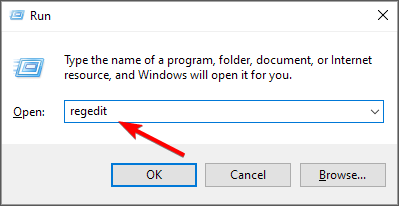
- Перейдіть до наступного місця:
HKEY_CURRENT_USER\Software\Microsoft\Windows\CurrentVersion\Policies\Explorer - Двічі клацніть на NoCommonGroups запис, але якщо він недоступний, клацніть правою кнопкою миші на порожньому місці та виберіть Новий>DWORD (32-розрядне значення), і назвіть це так.
- В Цінні дані запис, встановіть для нього значення 0, щоб вимкнути, а потім закрийте редактор реєстру.
- Dev Build 23550 містить величезне незадокументоване вдосконалення
- Як увімкнути автоматичні додаткові оновлення в Windows 11
- Як створити завантажувальний диск WinPE для Windows 11
- Виправлення: у Провіднику файлів Windows 11 відсутній пункт Друк правою кнопкою миші
- Як створити ярлики налаштувань у Windows 11 [для всіх сторінок]
Як додати загальні групи програм до меню «Пуск»?
Просто переконструюйте наведені вище кроки, якщо ви хочете, щоб звичайні програми повернулися у ваше меню «Пуск». Для параметра групової політики встановіть значення вимкнено, а для редактора реєстру встановіть значення 0.
Видаляючи всі загальні групи програм, пам’ятайте, що всі зміни стосуються всіх профілів користувачів на цьому ПК. Це означає, що такі функції, як домашня група, будуть непотрібними, оскільки ви більше не зможете ділитися файлами. Ви можете також піти вперед і видалити домашню групу, особливо якщо це сповільнює ваш пристрій.
Сподіваємось, тепер у вас є лише програми, які ви хочете бачити в меню «Пуск». Якщо у вас виникнуть проблеми з програмами за замовчуванням, найкраще це зробити видаліть попередньо встановлені програми, особливо якщо ви рідко ними користуєтеся.
І якщо вам заважає інтерфейс Windows 11, ви також можете змінити це. Більшість користувачів віддають перевагу класичне меню «Пуск»., тому не вагайтеся повертатися до старого.
Ви віддаєте перевагу загальним програмним групам чи відключаєте їх? Повідомте нам у розділі коментарів нижче.

